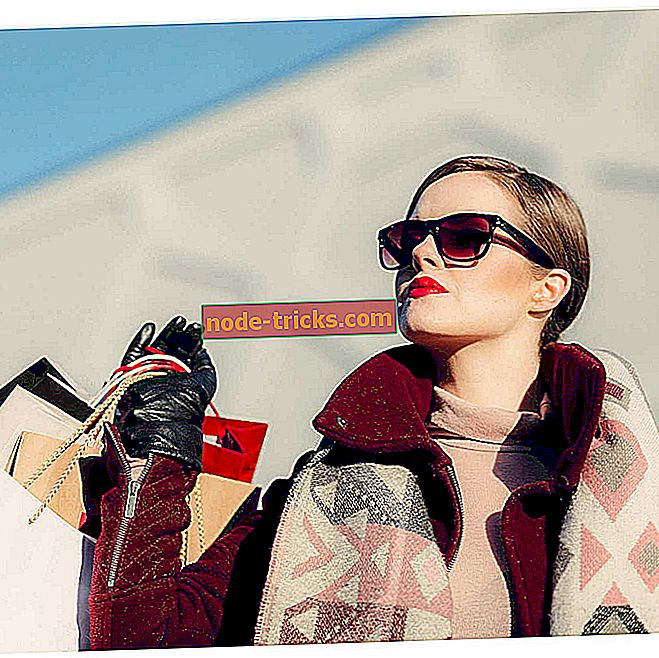КОРЕКЦИЯ: ExpressVPN няма да се инсталира в Windows
ExpressVPN е една от най-добрите и най-популярни VPN услуги, достъпни на пазара на софтуер за конфиденциалност днес.
С хиляди сървъри в световен мащаб, отлична поддръжка на клиенти, силно криптиране, бързи скорости и възможност за деблокиране на съдържателни сайтове като Netflix, Hulu, BBC iPlayer и Amazon Prime, наред с други функции.
Той има изтънчен интерфейс, позволява Bittorrent и други P2P услуги, въпреки че е скъп.
Когато ExpressVPN няма да се инсталира на компютъра ви, тогава е трудно да се насладите на тези иначе невероятни функции и да ви попречи да инсталирате различна VPN.
Понякога, когато се опитвате да инсталирате или дори да активирате вашия ExpressVPN софтуер, може да получите грешки или дори да се затворите на активиращия екран.
Въпреки това, съществуват добре известни решения, които ще накарат клиента да работи до Windows 10, преди дори да си помислите да го изоставите.
КОРЕКЦИЯ: ExpressVPN няма да се инсталира
Тази статия разглежда начина за отстраняване на неизправности, когато ExpressVPN не се инсталира, защото не можете да го активирате, или не можете да инсталирате поради непълна деинсталиране, заседнали сте на активиращия екран или получавате .net грешка при инсталиране на приложението,
- Не може да се инсталира ExpressVPN поради непълна деинсталиране
- Заседнали сте на екрана за активиране
- Деинсталирайте приложението ExpressVPN
- Получавате .Net грешка при инсталиране на ExpressVPN приложението
1. Не може да се инсталира ExpressVPN поради непълна деинсталация
Когато това се случи, ще получите съобщение за грешка в регистъра на инсталатора, който казва: „ Грешка 1721: има проблем с този пакет за инсталиране на Windows. Не може да се стартира програма, необходима за завършване на тази инсталация. Свържете се с вашия персонал за поддръжка или доставчик на пакет. Действие: Uninstall3x, местоположение: C: Program Files (x86) ExpressVPNUninstall.exe, команда: / S ”_? = C: Програмни файлове (x86) ExpressVPN” ”
Ето как да го разрешите:
- Кликнете с десния бутон Start и изберете Run
- Въведете regedit и натиснете Enter, след което дайте разрешения, като натиснете да или въведете паролата си
- Под Редактор на системния регистър отидете на Компютър и кликнете два пъти върху HKEY_LOCAL_MACHINE
- Намерете ExpressVPN директно под софтуера (можете също да отидете в Software> Classes> ExpressVPN )
- Кликнете с десния бутон върху ExpressVPN и изберете Изтрий . След изтриването няма да виждате ExpressVPN под Wow6432Node.
Ако все още е в списъка, направете следното:
- Кликнете с десния бутон Start и изберете Run

- Въведете ncpa.cpl и натиснете enter, за да отворите прозореца за мрежови връзки
- Кликнете с десния бутон върху минибанда WAN с етикет ExpressVPN и изберете Изтрий
- Също така прочетете: Fix: VPN грешка на Windows 10
2. Ако сте заседнали на екрана за активиране
Ако засече екрана "Активиране, моля изчакайте ...", направете следното, за да разрешите проблема и да инсталирате ExpressVPN отново:
- В лентата на задачите кликнете с десния бутон върху ExpressVPN и изберете Quit ExpressVPN

- Стартирайте отново ExpressVPN
Ако това не работи или проблемът продължава, деинсталирайте и преинсталирайте ExpressVPN, както е описано в следващото решение.
Ако ExpressVPN продължава да създава проблеми, опитайте с друг инструмент. Силно препоръчваме да инсталирате Cyberghost (77% флаш продажби) . Той предпазва компютъра ви от атаки, докато сърфирате, маскира вашия IP адрес и блокира нежелания достъп.
3. Деинсталирайте приложението ExpressVPN
Можете да деинсталирате приложението и да влезете отново в профила си, след това да изберете Настройка на ExpressVPN, да намерите най-новата версия и да се свържете отново.
Ето как да го направите:
- Щракнете с десния бутон Старт и изберете Програми и функции

- Намерете ExpressVPN от списъка с програми и изберете Uninstall
- В съветника за настройка щракнете върху Ще получите известие след успешно деинсталиране, така че щракнете върху Затвори, за да излезете от съветника.
- Ако ExpressVPN все още е посочен като наличен, след като го деинсталирате, щракнете с десния бутон Старт и изберете Изпълнение

- Напишете ncpa. cpl и натиснете Enter, за да отворите прозореца на мрежовите връзки
- Под Network Connections, щракнете с десния бутон на мишката върху WAN Miniport, обозначен като ExpressVPN
- Изберете Изтрий
- Щракнете върху Старт и изберете Настройки
- Кликнете върху Мрежа и интернет
- Изберете VPN . Ако видите ExpressVPN като наличен, изтрийте го
След като се изтрие, инсталирайте отново приложението и вижте дали помага.
- Също така прочетете: Какво да направите, когато антивирусът блокира VPN
4. Получавате .Net грешка при инсталирането на ExpressVPN приложението
Някои потребители могат да получат грешката: "не можа да зареди файловия сбор" sorttbls.nlp "или една от неговите зависимости. Системата не може да намери указания файл. '
Това е причинено от проблем с вашата .Net рамка, тъй като файлът sorttbls.npl или неговите зависимости липсват или е повреден. .Net Framework трябва да се активира на вашата машина, така че направете следното:
- Щракнете върху Старт и изберете Контролен панел
- Щракнете върху Програми

- Кликнете върху Включване или изключване на функциите на Windows

- Намерете .Net Framework 3.5 и разширете, за да видите свързаните компоненти

- Проверете всяка кутия, включително .NET framework 3.5 и натиснете OK
- Рестартирайте компютъра
- Уверете се, че деинсталирате съществуващите версии на ExpressVPN и след това рестартирайте, за да обновите системния кеш
- Инсталирайте ExpressVPN отново
Ако ExpressVPN няма да се инсталира след изпробване на горните стъпки, можете да се свържете с екипа им за поддръжка с конкретните проблеми.
В противен случай ни кажете в секцията за коментари дали някой от тях ви е помогнал.